iOS13.3.1beta2怎么升级?iOS13.3.1beta2全机型固件及描述文件下载
- 时间:2020-01-17 14:32
- 来源:下载吧
- 编辑:xting
iOS13.3.1beta2怎么升级?距离上一个测试版更新后的一个月,今日凌晨,苹果终于推送 iOS 13.3.1/iPadOS 13.3.1 开发者预览版 Beta 2 更新,固件版本号为 17D5044a。去年 12 月份苹果发布了 iOS 13.3 正式版更新,包括改进和错误修复,下面就让我们一起来看看吧。
iOS13.3.1beta2全机型固件及描述文件下载:
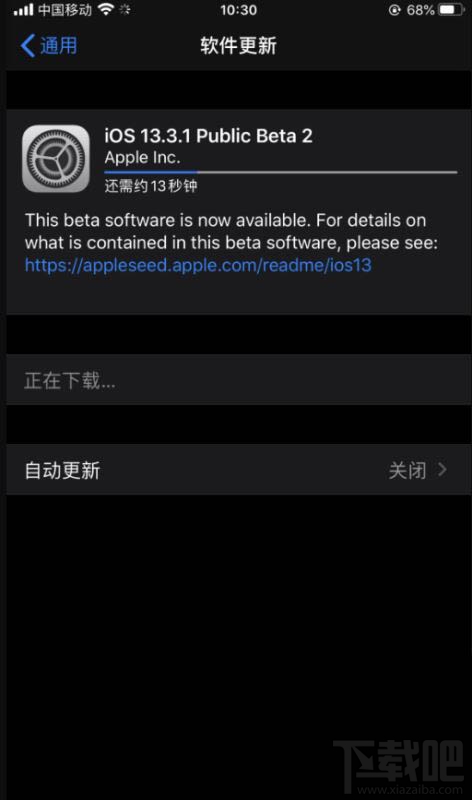
固件下载:
OTA更新描述文件:
safari浏览器打开下载
iOS13支持设备如下:
iPhone XS Max、iPhone XS、iPhone XR、iPhone X、iPhone 8、iPhone 8 Plus、iPhone 7、iPhone 7 Plus、iPhone 6s、iPhone 6s Plus、iPhone SE。(iPhone6及以下机型将不再支持iOS 13)
升级方法1:DFU刷机
1、将手机电量充满,充至100%以后,再刷机(能解决部分电量显示错误问题。)
2、备份你的重要资料,将设备连接到iTunes上面
3、手机开机状态,先按住关机键2秒,然后,同时按住关机键和Home键8-10秒;最后,只按住Home键15秒。
4、进入DFU状态后,手机是黑屏的,iTunes检验到处于一个恢复状态的iPhone
5、在iTunes中按住shift键的同时鼠标左键点击“恢复”,然后找到下载好的iOS13固件包,选择刷入即可。
警告:此方法会清空你的个人资料,请备份资料后再操作;刷机有风险,操作请谨慎。
刷入成功后进入设置-通用-还原,执行一次“抹掉所有内容和设置”,此刷机方法可最大限度避免因系统更新而导致的耗电、卡顿、及系统不稳定现象。
升级方法2:OTA升级
1、首先安装iOS13beta版描述文件:用Safari打开链接并安装描述文件
2、安装描述文件,重启手机
3、进入设置——通用——软件更新,直接OTA检查更新即可。
iPhone7/8/7P/8Plus进入DFU方式:
关闭 iPhone 7,长按设备右侧电源键3 秒,在按住电源键的同时,长按 iPhone 左侧的音量减键,同时按住两个按键 10 秒,松开电源键,但还需要按住音量减键大约 5 秒。
iPhone X/XS/XR/11/11pro/11pro Max进入DFU方式:
首先升级最新版的iTunes。在开机的状态,把数据线插入电脑,解锁,进入到菜单界面,此时手机是亮屏状态。按一下音量+,然后松开。按一下音量-,然后松开。按住电源键,一直等到屏幕熄灭,松开电源键。同时按住电源键和音量-,保持5秒钟。松开电源键,这时候音量-不要松开,一直按住持续5秒钟就成功进入DFU模式了。
- iPhone6s和iPhone11升级iOS13.3.1差距大吗?
- iOS13.3.1正式版好用吗?iOS13.3.1正式版值得升级吗
- iOS13.3.1值得更新吗?iOS13.3.1更新体验及注意事项
- iOS13.3.1怎么关闭U1超宽芯片定位功能?iPhone11系列定位防泄漏指南
- iOS13.3.1Beta2更新了什么?iOS13.3.1Beta2更新内容及升级方法
- iOS 14设置组件叠放的方法
- iOS 14开启系统自动更新的方法
- 如何在微信运动排行榜中排名第一?在微信运动排行榜中排名第一的方法
- iOS 14关闭快捷指令通知的方法
- iOS 14删除桌面小组件的方法
- iOS 14设置通话横幅显示的方法步骤
- iOS 14开启NFC功能的方法
最近更新
-
 淘宝怎么用微信支付
淘宝怎么用微信支付
淘宝微信支付怎么开通?9月5日淘宝公示与微信
- 2 手机上怎么查法定退休时间 09-13
- 3 怎么查自己的法定退休年龄 09-13
- 4 小红书宠物小伙伴怎么挖宝 09-04
- 5 小红书AI宠物怎么养 09-04
- 6 网易云音乐补偿7天会员怎么领 08-21
人气排行
-
 苹果iCloud连接超时/验证失败解决方法
苹果iCloud连接超时/验证失败解决方法
你的iPhone遇到过“Cloud提升验证超时”或者“Cloud无法连接”的
-
 苹果6s/6s Plus怎么设置铃声 iPhone6s/iPhone6s Plus设置自定义铃声
苹果6s/6s Plus怎么设置铃声 iPhone6s/iPhone6s Plus设置自定义铃声
苹果iPhone6s、iPhone6sPlus无需多言也自然是一款遍布街头巷尾的
-
 苹果iPhone、iPad或 iPod touch锁屏密码忘了可以自行解决 苹果密码忘了怎么恢复出厂设置(亲测有效)
苹果iPhone、iPad或 iPod touch锁屏密码忘了可以自行解决 苹果密码忘了怎么恢复出厂设置(亲测有效)
苹果锁屏密码对于苹果用户来说是很重要,因为苹果指纹也并不是时
-
 苹果iPhone手机提示未受信任的企业级开发者解决办法
苹果iPhone手机提示未受信任的企业级开发者解决办法
iOS9大家升级的应该也差不多了,但是国内用户爱用的海马、爱思、
-
 苹果手机iphone如何删除icloud云备份
苹果手机iphone如何删除icloud云备份
现在经常怕手机丢了找不到手机的重要数据。所以现在很多人都选择
-
 iPhone7设置自定义铃声方法 iPhone7设置自定义铃声教程
iPhone7设置自定义铃声方法 iPhone7设置自定义铃声教程
小编带来iPhone7设置自定义铃声方法,iPhone7设置自定义铃声教程
-
 苹果官网抢购iPhone7和iphone7 Plus攻略教程(中国、香港)
苹果官网抢购iPhone7和iphone7 Plus攻略教程(中国、香港)
iPhone6s你用了多久了?iPhone7又要出来了。对于新的iphone你有什
-
 iphone6s无法从app store更新/下载软件提示需要验证怎么办 苹果手机无法更新/下载app解决方法
iphone6s无法从app store更新/下载软件提示需要验证怎么办 苹果手机无法更新/下载app解决方法
最近很多朋友问下载吧小编为什么我的苹果手机更新/下载不了appst
-
 苹果iPhone6S怎么通话录音 苹果6S打电话录音教程
苹果iPhone6S怎么通话录音 苹果6S打电话录音教程
可能你觉得小编这款教程对于平时我们使用苹果手机通话没什么大作
-
 苹果iPhone手机安全问题忘了怎么办 重设Apple ID安全问题答案指南
苹果iPhone手机安全问题忘了怎么办 重设Apple ID安全问题答案指南
使用iPhone和iPad等苹果设备的用户通常都会注册一个自己的专属Ap
